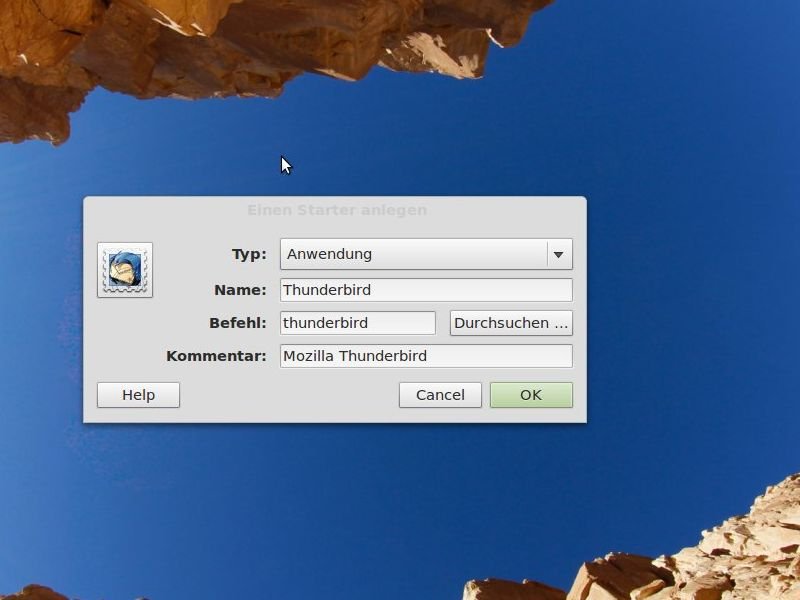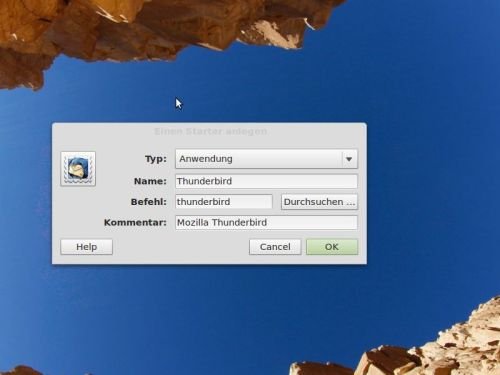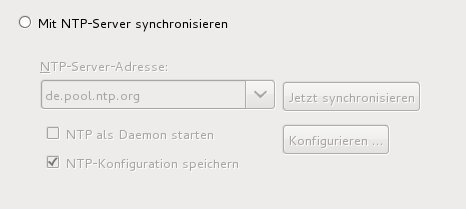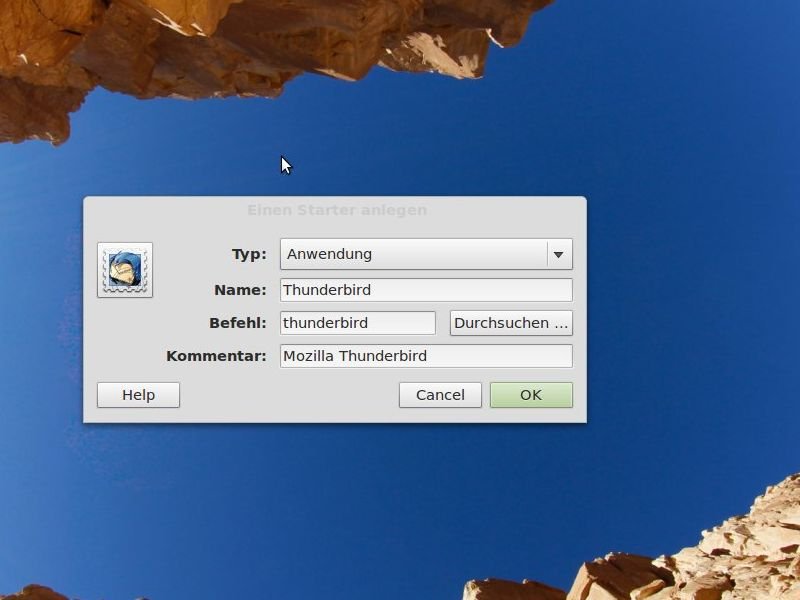
24.09.2014 | Tipps
Mit Verknüpfungen auf dem Desktop lassen sich Programme schnell und einfach per Doppelklick starten. Das gilt nicht nur für Windows, sondern auch für Linux-PCs. Wie legen Sie dort eine Desktopverknüpfung an, um ein bestimmtes Programm zu starten?
In Linux heißt der Desktop meist „Schreibtisch“, und Verknüpfungen nennen sich „Starter“. Führen Sie die folgenden Schritte aus:
- Klicken Sie mit der rechten Maustaste auf eine freie Stelle des Desktops.
- Jetzt wählen Sie im Kontextmenü „Neuer Starter…“.
- Tragen Sie einen Namen ein, der gleich unter dem Symbol zu lesen sein soll.
- Darunter wählen Sie das zu startende Programm.
- Das Symbol (Icon) lässt sich auch anpassen, einfach auf das Bild klicken.
Um Ihren neuen Starter auszuprobieren, doppelklicken Sie einfach darauf, wie von Windows gewohnt.
Übrigens: Die hier beschriebenen Starter haben die Dateiendung .desktop und sind ansonsten ganz normale Textdateien.
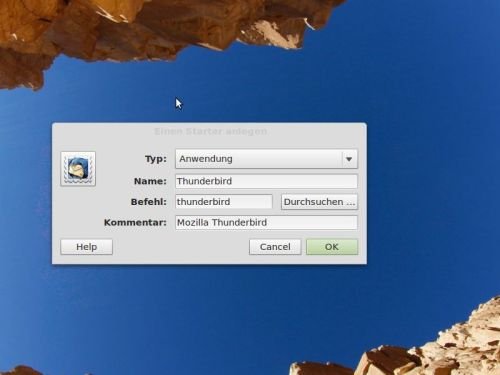
19.05.2013 | Linux
Windows ist zwar das meist verwendete Betriebssystem überhaupt. Doch die zahllosen Linux-Distributionen müssen sich keineswegs verstecken. Jede Version hat ihre Stärken und Schwächen. Welche ist für Ihren Desktop-Computer am besten geeignet? Hier eine kleine Übersicht. (mehr …)
17.11.2012 | Linux
Das kostenlose Betriebssystem bringt für jede Aufgabe das passende Werkzeug mit: OpenOffice als Schreib-Programm, auch Chat-Programm und Browser sind mit an Bord. Doch was ist mit einem einfachen Zeichen-Tool, das sich ähnlich benutzen lässt wie Paint in Windows? (mehr …)
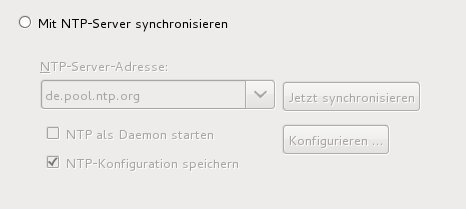
01.07.2012 | Linux
In einer Ecke des Bildschirms ist sie immer im Blick: die aktuelle Uhrzeit. Der Computer weiß immer, wie spät es gerade ist – auch nachdem er ausgeschaltet war. Während man früher bei jedem Hochfahren die aktuelle Zeit eintippen musste, haben alle aktuellen PCs eine Batterie, um eine kleine Uhr immer mit Strom zu versorgen. (mehr …)
24.04.2012 | Linux
Damit wichtige Dateien und Dokumente, die immer wieder benötigt werden, stets zur Hand sind, nutzen viele Anwender externe Festplatten. Auch wer auf seinem Computer mehrere Systeme parallel nutzt – zum Beispiel Windows und openSuSE – kann seine Dateien so bequem von einem System zum anderen transferieren. Allerdings erkennt openSUSE externe Laufwerke manchmal nicht oder kann sie nicht laden. Schuld ist in diesem Fall meist das Dateisystem NTFS.
Versuchen Sie Folgendes, um externe NTFS-Laufwerke auch unter SuSE Linux lauffähig zu machen:
- Als erstes sollten Sie mit YaST nachsehen, ob es für openSUSE Aktualisierungen gibt, besonders für das Paket „udisks“.
- Hilft das nicht, drücken Sie gleichzeitig [Alt]+[F2], um ein neues Terminal-Fenster zu öffnen.
- Geben Sie folgendes Kommando ein: kdesu /usr/bin/kwrite /etc/filesystems
Zur Bestätigung die Eingabetaste drücken.
- Es erscheint ein Editor mit einer Liste aller Dateisysteme, die Linux bekannt sind. Fehlt „ntfs“ in der Liste, ergänzen Sie das.
- Zum Schluss die Änderungen speichern.